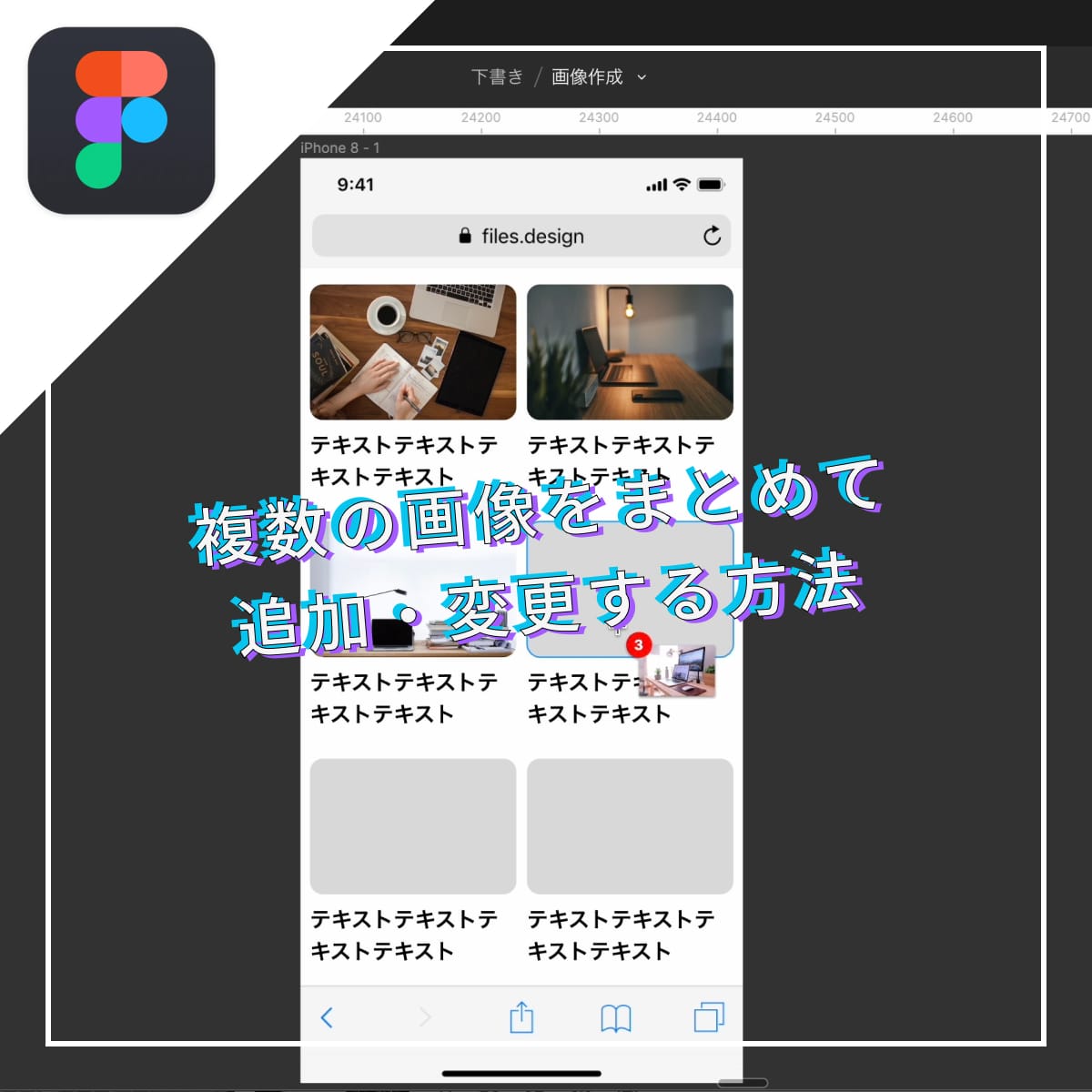
いくつかの画像を効率的に追加・変更するテクニックをご紹介します。Figmaでワイヤーフレームやデザインを作るときに役立ちます。
たとえば以下のように、サムネイルの一覧にダミー画像を反映していきたいとき。反映したい箇所をクリックしていくだけで、次々と画像を追加してくことができます。
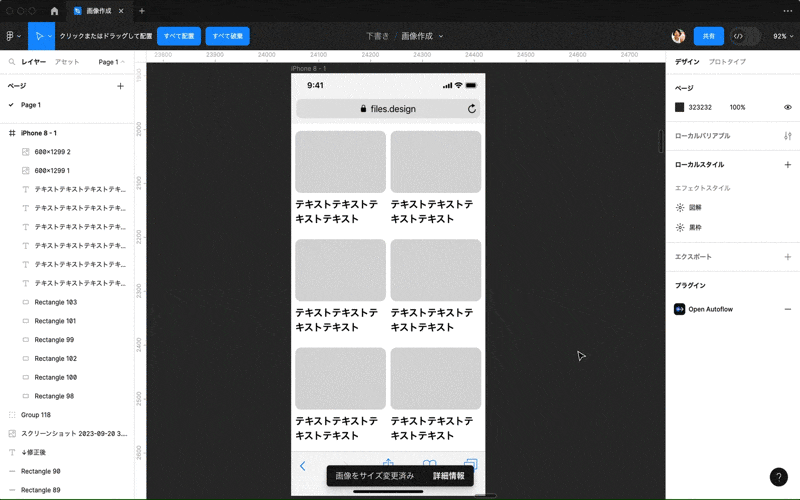
シェイプツールから「画像/動画を配置」を選択
それでは画像を一気に追加・変更する方法をご紹介します。
①メニューから シェイプツール を選択し、表示されたメニューから 画像/動画を配置 を選択します。
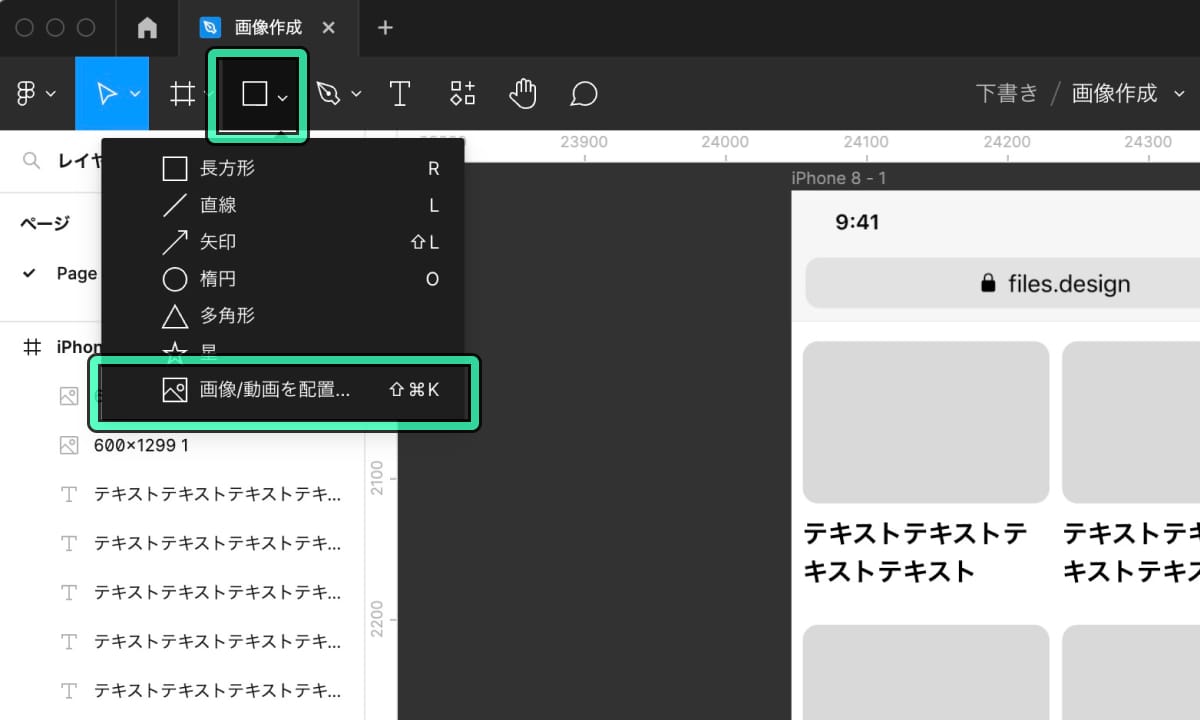
② Finder が開きますので、反映したい画像を選択します。 shift や command を押しながらクリックして、複数ファイルを選択してください。
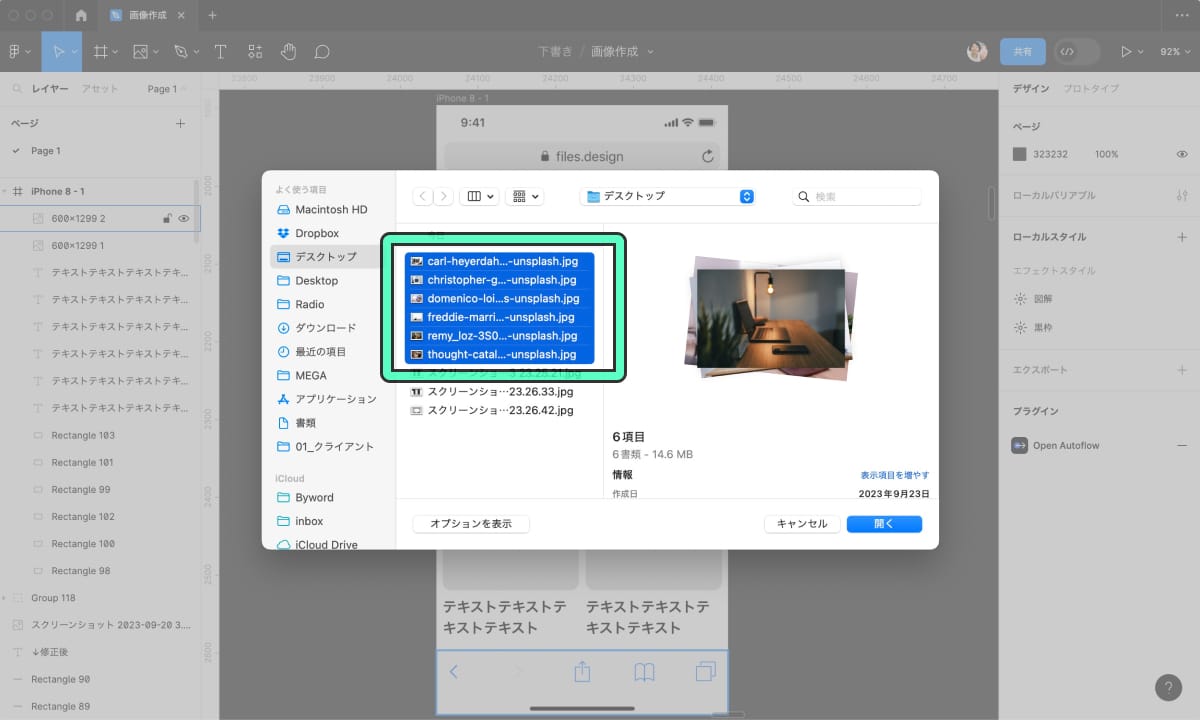
③ 画像を適用したい場所を順番にクリックしていきます。
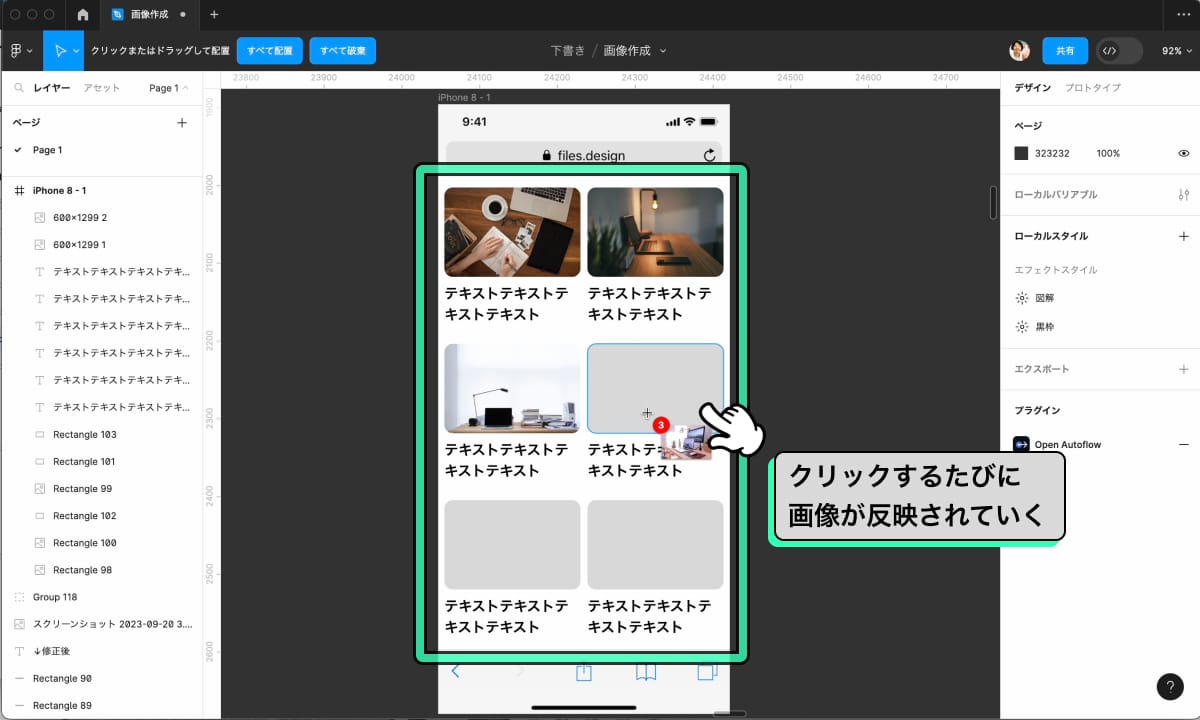
以上です。「画像/動画を配置」機能は、ショートカット shift command K でも使用可能です。使用頻度が高い場合は、ぜひ覚えておきましょう。

